Från Page Setup in PowerPoint för macOS kan du ändra bildstorleken och bildorienteringen, ange pappersstorleken för bilder som ska skrivas ut samt redigera sidhuvuden och sidfötter.
Ange bildstorleken och bildorienteringen
-
Öppna Arkiv-menyn och klicka på Utskriftsformat.
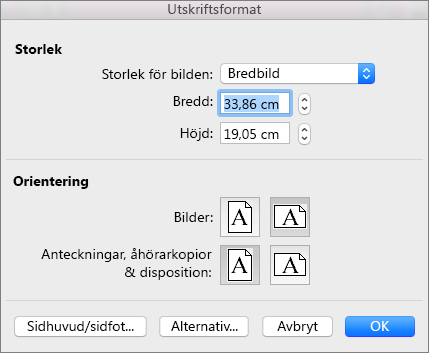
-
Under Storlek väljer du ett alternativ i listan Storlek för bilden.
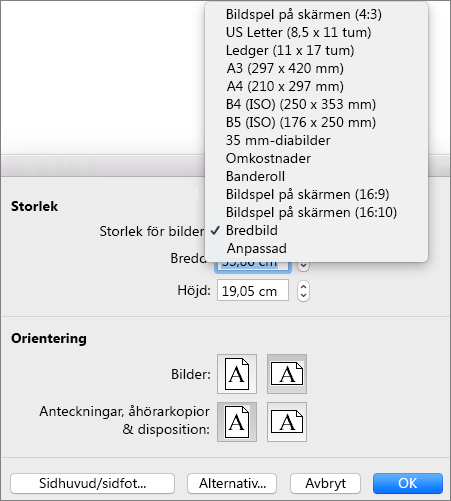
Om du väljer Anpassad anger du sedan storlek i Bredd och Höjd.
-
Under Orientering väljer du en orientering för bilderna samt eventuella anteckningar och åhörarkopior som du vill skriva ut.
Välja pappersstorlek eller skapa en egen pappersstorlek
-
Gå till Arkiv-menyn. Klicka på Utskriftsformat. Klicka på Alternativ.
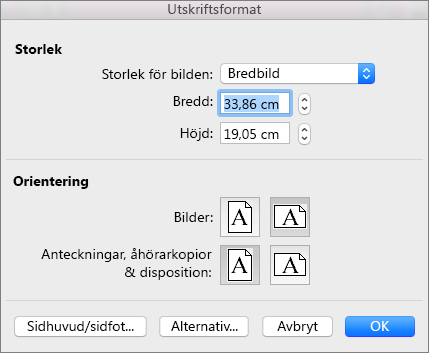
-
Välj en storlek i listan Pappersstorlek.
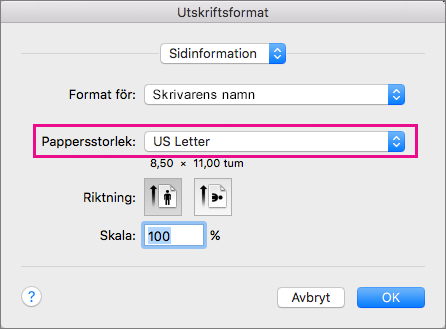
Om du väljer Hantera anpassade storlekar i listan kan du ange en anpassad pappersstorlek: klicka på plustecknet för att skapa en ny definition och ange sedan storlekarna för bredd, höjd och icke utskrivbara områden.
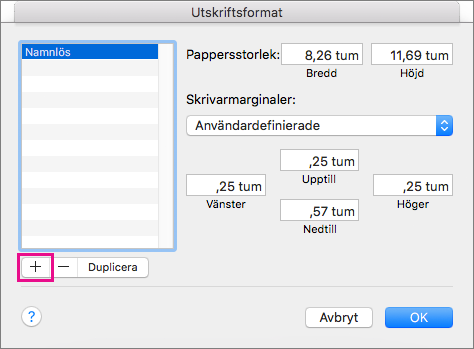
Lägga till och redigera sidhuvuden och sidfötter
-
Öppna Arkiv-menyn och klicka på Utskriftsformat.
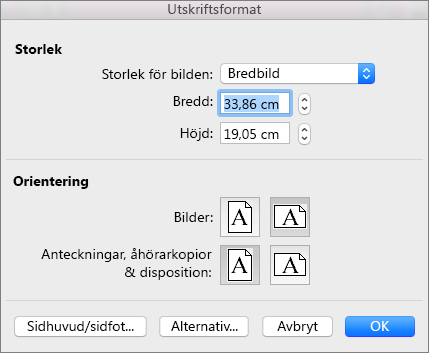
-
Klicka på Sidhuvud/sidfot.
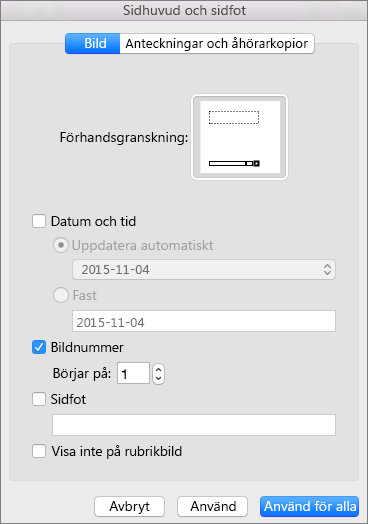
-
Lägg till datum/tid, bildnummer eller sidfötter i bilderna. Mer information om dessa alternativ finns i Lägga till sidnummer, datum och tid samt sidfotstext i alla bilder i PowerPoint 2016 för Mac.
Ange andra utskriftsalternativ
Du kan också ange pappersstorlek samt sidhuvud och sidfot genom att klicka på Arkiv > Skriv ut. Där kan du också välja (bland annat) skrivare, antal kopior som ska skrivas ut, antal bilder per sida och orienteringen för papperet.
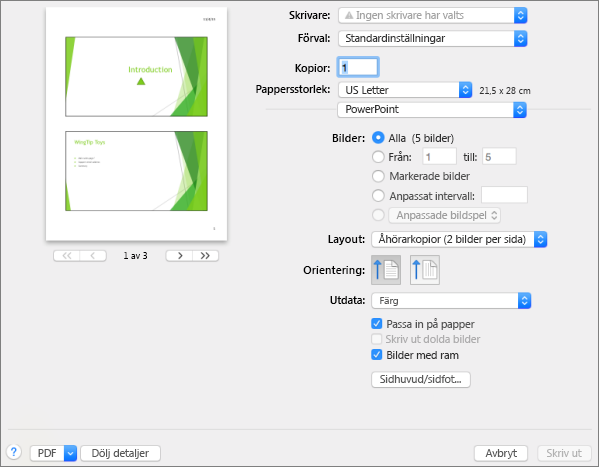
Se även
Skriva ut PowerPoint-bilder, åhörarkopior eller anteckningar










